安装VirtualBox
$sudo apt-get install virtualbox-6.1
先建一个用户组usbfs
$sudo groupadd usbfs
把当前用户添加到组
$sudo adduser rosacloud vboxusers
$sudo adduser rosacloud usbfs
设置BIOS,使CPU支持虚拟机
重启系统进入BIOS
找到Advanced—>CPU Setup—>Intel? Virtualization Technology,值改为Enabled

网上下载ISO原版windows7(你可以选其它的),
打开VirtualBox,新建虚拟电脑。起个名称,选好系统和版本(与自己下载的系统一致),然后一路“下一步”或“创建”。

完成好创建,点击“启动”,点文件夹图标,选择一个虚拟光盘文件。然后点“注册”,找到下载的ISO系统文件,点击“选择”。
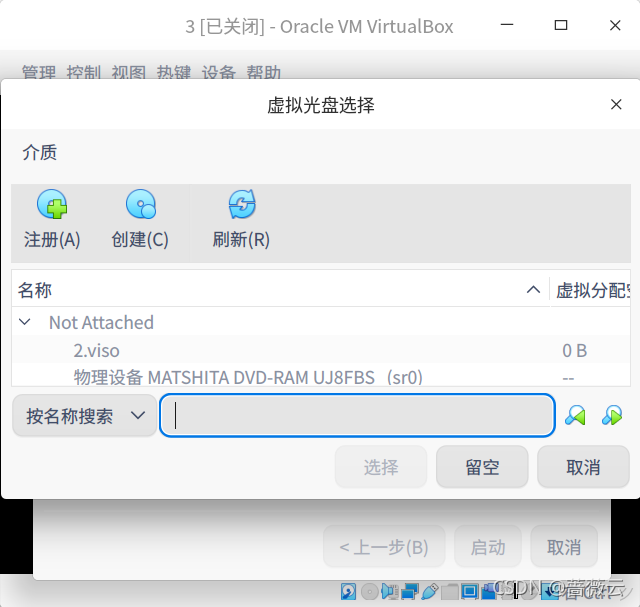
安装过程中,当重启系统时,需要移除虚拟光盘(“设备”—>“分配光驱”—>“移除虚拟光盘”),否则有可能会一直循环安装。
安装好系统后,屏幕是800×600的,要全屏就需要安装增强功能。
“设备”最低下有“安装增强功能”,点击后,虚拟系统windows7,会添加一个虚拟光驱,然后点击安装,重启主系统。

最后USB设置,否则虚拟系统无法使用USB,需要在网上下载插件Oracle VM VirtualBox Extension Pack 6.1.22(注意!这个插件的版本一定要和VirtualBox6.1.22版本一致,否则无用)
安装插件:“管理”—>“全局设定”—>“扩展”—>“添加新包”(这个图标)

设置插件:“设置”—>“USB设备”—>选择“USB 2.0 (OHCI + EHCI)控制器”。然后一切OK,搜这搜那我折腾了一大天。